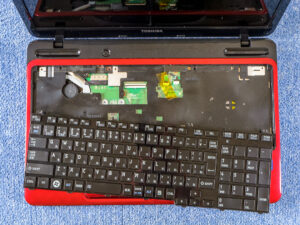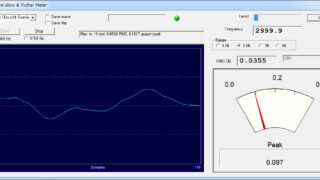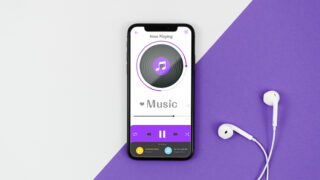ジュースやコーヒーをこぼしたわけでもなく戻りが悪いわけでもないのに、1個また1個とキーボードの効かないキーが増えてくると、不便ですよね。
パソコンに余計な電気が帯電している場合は放電することで復活できる場合もありますが、キーの下にある接点にダメージがある場合は物理的な寿命と考えてよいでしょう。
この記事は、スタンダードなパソコンの放電方法と、東芝dynabook T451シリーズを例にして不具合が出ているキーボードの確認と付け替えまでを外し方と取り付け方も交えて修理します。
入力できない不良キーの確認方法
不良キーの確認はフリーソフトでフリーソフトのKeyboard Test Utilityを使用します。
このソフトはインストールの必要がなく、そのまま使えるのでよく使っています。
フリーダウンロードページの”Download”をクリックすると、新しいページが開いて、ダウンロードが始まります。
ダウンロードが終わったら、keyboardtestutilityを起動します。
起動したらキーボードのキーを押すと該当キーが反応していればそのキーが薄い黄色になります。
※元々無いキーは色が付きません
案の定、効かない(反応しない)F1, F3, 3, 5, 7, 8, 9, 0, -, R, Y のキーの部分が白いままでした。

パソコンの放電方法
パソコンは電気が通っているので、乾燥する季節になると帯電して誤動作を起こす場合があります。
電源が付かなかったり、キーボードが思うように反応しない場合があります。
スタンダードな放電方法は、
- コンピューターをシャットダウンする
- パソコンにつないである周辺機器を外す
- ACアダプターの電源を抜く
- ACアダプターをパソコンから外す
- バッテリーを外す
- 電源ボタンを20秒~30秒押す
- 逆の手順で接続する
で完了です。
放電処置をしても改善しない場合は、キーボード自体はそんなに高いものでもないので交換してしまってよいでしょう。
キーボードの交換修理例(東芝 dynabook T451シリーズ)
まず、パソコンを裏返しバッテリーの両側にあるノッチをずらしてバッテリーをスライドさせて取り外します。

バッテリーを取り外したら、電極の左側にあるネジを外します。
このネジは、キーボードの上部にあるネジを隠すプラスチックパーツを固定するネジになっています。

コンピューターを裏返して、キーボードの上部にあるネジを隠すプラスチックパーツをはずして、キーボードのネジ4個を外します。

キーボードのネジを外したら、裏側でフラットケーブルがつながっているので引っ張らないでそっと裏返します。

キーボードと本体の接続部分はコネクターになっているので、押さえを持ち上げて、キーボードのフラットケーブルを引き抜きます。


交換したので再度動作確認をしました。今度は全部のキーが反応して色が付きました。